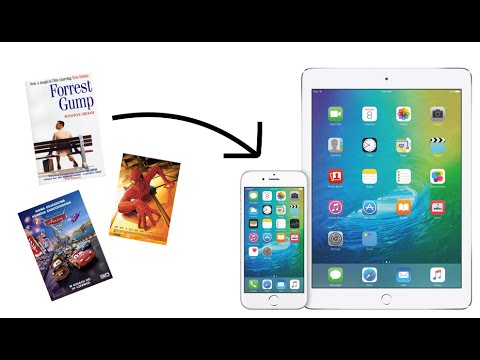Darmowa wersja demo Fruity Loops lub FL Studio pozwala nauczyć się korzystać z jednej z najlepszych dostępnych obecnie cyfrowych platform audio. Niektóre funkcje są trochę trudne do nauczenia, ale uzyskasz dostęp do wielu opcji muzycznych, dzięki którym nauka wersji demonstracyjnej FL Studio jest warta wysiłku. Postępuj zgodnie z tym przewodnikiem, aby tworzyć i eksportować muzykę na najwyższym poziomie za pomocą tego programu.
Kroki
Część 1 z 4: Pobieranie

Krok 1. Najpierw przetestuj demo
Możesz przetestować demo na image-line.com przed pobraniem. Pomoże Ci zobaczyć, jak program działa na Twoim komputerze. Im szybszy procesor, tym więcej będziesz mógł zrobić jednocześnie w FL Studio Demo.

Krok 2. Pobierz wersję demonstracyjną FL Studio
Pobierz najnowszą wersję z image-line.com. Potrzebujesz 1 GB wolnego miejsca na dysku, a do uruchomienia programu zaleca się około 1 GB pamięci RAM. Dostępne są wersje dla komputerów PC i Mac w wersji 32- lub 64-bitowej.
- Na komputerach PC potrzebujesz systemu Windows XP, Vista, 10 lub nowszego.
- W przypadku komputerów Mac potrzebujesz Boot Camp/Windows (lub OS X 10.8 lub 10.9 dla wersji Beta). Yosemite nie jest obsługiwane.

Krok 3. Otwórz FL Studio
Uruchom program i spójrz na konfigurację i opcje. Na górze znajduje się pasek narzędzi i pięć głównych okien, wymienionych tutaj wraz z odpowiednimi klawiszami skrótów klawiaturowych.
- Rack kanałów (F6): Obejmuje Twoje instrumenty jako wtyczki. Wtyczki są głównym sposobem dodawania nowych instrumentów i możesz używać instrumentów pojedynczo lub w połączeniu. Zwróć uwagę, że wysokość stojaka będzie się zmieniać w miarę dodawania lub usuwania wtyczek.
- Piano roll (F7): Piano roll ładuje dane nut z instrumentów wtyczkowych na swoim kanale. Na osi pionowej wyświetlany jest skok, a na osi poziomej czas. Ten wyświetlacz pomoże Ci wizualnie śledzić to, co grasz muzycznie.
- Mikser (F9): Cały dźwięk przechodzi przez mikser. Twoje kanały w racku kanałów są powiązane ze ścieżkami miksera.
- Lista odtwarzania (F5): To odtwarzacz, który odtwarza (sekwencje) wszystkie dźwięki, które składają się na ostatnią piosenkę.
- Przeglądarka (Alt + F8): Przeglądarka to spis treści z trzema ważnymi sekcjami: Wszystko, Bieżący projekt i Baza danych wtyczek. Dzięki nim możesz uzyskać dostęp do projektów, próbek, wtyczek i bibliotek.
Część 2 z 4: Planowanie trasy

Krok 1. Zaplanuj swoją piosenkę
Zanim zaczniesz tworzyć, zaplanuj podstawy swojej piosenki na kartce, edytorze tekstu na komputerze lub arkuszu kalkulacyjnym. Określ, jakich instrumentów i wtyczek możesz chcieć użyć lub przynajmniej zacząć. Symuluj program, używając kawałka papieru siatkowego lub komputera.
Jeśli jest to krótka 3-4 minutowa piosenka, możesz zacząć od prostej melodii, padów, wokali i tak dalej

Krok 2. Rozwiń swoją piosenkę, używając różnych warstw
Zwłaszcza jeśli robisz dłuższy utwór, rozważ budowanie toru warstwami.
- Pierwsza warstwa może być wzorem perkusyjnym w celu ustalenia rytmu. Rytm 4/4 jest powszechny w piosenkach pop i dance. Innym sposobem myślenia o tym jest podkreślenie pierwszego i trzeciego uderzenia taktu.
- Wprowadź prostą linię basu. Najpopularniejszą linią basową byłoby prawdopodobnie brzmienie gitary basowej lub basu stojącego, ale możesz również wypróbować saksofon basowy, tubę lub podobne dźwięki.
- Następnie możesz dodać do tego melodię. Po ustaleniu rytmu i basu możesz lepiej wyczuć utwór i zacząć wprowadzać melodię. Zacznij od kilku nagranych akordów FL Studio. To nada Twojemu brzmieniu bogactwo i głębię, których często brakuje poszczególnym nutom.

Krok 3. Określ, jakich instrumentów użyć
FL Studio Demo zawiera pełną grupę instrumentów programowych, a każdy kanał zawiera jedną wtyczkę instrumentu. Dodajesz wtyczkę/instrument, klikając znak „+” na kanale.
- Zwykle instrumentem jest syntezator lub sampler, używany do tworzenia melodii i instrumentów perkusyjnych.
- FL Studio oferuje również instrumenty vintage i brzmiące analogowo. Są też efekty specjalne i przykładowe dźwięki głosu.
- Możesz dodawać nowe instrumenty, dodając nowe wtyczki za pośrednictwem interfejsu Virtual Studio Technology (VST). Możesz dodać instrument, jeśli na przykład nie widzisz instrumentu, który chcesz, chcesz użyć rzadkiego/niezwykłego instrumentu lub chcesz wypróbować inną wersję posiadanego instrumentu.

Krok 4. Zaplanuj jeden instrument na raz na dłuższe utwory
Szczególnie jeśli chodzi o melodię, zazwyczaj będziesz chciał zaplanować jeden instrument na raz, tak jak robisz to przy użyciu rolki fortepianu. To powiedziawszy, nie musisz mapować całej piosenki. Możesz zainspirować się na miejscu, aby wypełnić pozostałe luki w torze. Możesz także celowo zostawić w utworze miejsce na improwizację.

Krok 5. Poznaj swoje opcje rytmu i przerwy
Automat perkusyjny oparty na krokach pozwala tworzyć własne rytmy. System kroków zaokrągla długość nuty do ustalonego czasu trwania, dzięki czemu długość nuty jest jednolita. Możesz także użyć czegoś, co nazywa się Fruity Slicer, aby posiekać przerwy. Wtyczkę Fruity Slicer można dodać poprzez menu Kanały na pasku menu głównego.
Część 3 z 4: Opanowanie swojego przepływu pracy

Krok 1. Postępuj zgodnie ze swoim planem, aby zbudować swoją piosenkę w FL Studio
Najlepiej zaplanuj swoją piosenkę z wyprzedzeniem i zacznij pracować nad nią następnym razem, gdy będziesz mieć cały dzień na jedno posiedzenie. Jeśli możesz pozostawić komputer w trybie uśpienia, możesz opuścić projekt na noc i wrócić do niego później.

Krok 2. Komponuj
Nuty można wprowadzać bezpośrednio z rolki fortepianu. Alternatywnie możesz odtwarzać muzykę na żywo za pomocą klawiatury kontrolera. Sekwencer krokowy odtwarza próbki perkusyjne i możesz nagrywać za pomocą funkcji nagrywania krokowego w panelu nagrywania.

Krok 3. Sekwencja
Sekwencer to interfejs, który nagrywa, edytuje i odtwarza próbki audio. Funkcje nagrywania i odtwarzania sekwencera to jedna z największych zalet komponowania cyfrowo, a nie przy użyciu pojedynczych instrumentów analogowych.
- Kliknij lewym przyciskiem myszy na kwadraty sekwencera krokowego, aby je włączyć, a prawym przyciskiem myszy, aby je wyłączyć.
- Aby zmienić wzory, przejdź do Selektora wzorów na pasku narzędzi i przesuń (kliknij lewym przyciskiem i przytrzymaj) kwadraty w górę iw dół.

Krok 4. Ułóż
W FL Studio masz dużo swobody. Możesz układać klipy w dowolnej kolejności, a także nakładać klipy. Możesz nawet myśleć o klipach jak o nutach w rolce fortepianu. Użyj okna listy odtwarzania, aby dokonać aranżacji klipów. Tam możesz dodawać, usuwać, kroić (Fruity Slicer!), zmieniać kolejność lub wyciszać klipy.

Krok 5. Wymieszaj
Kliknij lewym przyciskiem myszy przycisk kanału instrumentu w stojaku kanałów, aby wybrać ścieżkę miksera, która zostanie następnie podświetlona zielonym suwakiem. To tutaj kierowany jest cały dźwięk z Twoich instrumentów. Pomyśl więc o mikserze jako o filtrze, którego możesz użyć do modyfikacji dźwięku, gdy przechodzi on przez mikser.
- Użyj miksera do poziomów i efektów, takich jak pogłos i opóźnienie. Te efekty można również zautomatyzować.
- Nagrany dźwięk zostanie wyświetlony na liście odtwarzania jako klip audio. Użyj okna Lista odtwarzania, aby odtwarzać dźwięk i zmieniać kolejność klipów.

Krok 6. Wykorzystaj gotowe wzory
W dowolnym kanale możesz przejść do okna Piano Roll i menu Tools, aby wybrać maszynę riffów. Obejmuje to szeroką gamę riffów, akordów i arpeggio, które możesz dostosować. W przeciwieństwie do budowania muzyki nuta po nucie, riffy oferują głębię poprzez wiele nut, a akordy dodają wiele nut granych jednocześnie.
- Kliknij Rzuć kostką, aby rozpocząć nową melodię/beat, a następnie kliknij Zaakceptuj, aby dodać ją do Piano Roll.
- Wypróbuj nagrane wcześniej akordy. Również w menu Piano Roll Tools, znajdź podmenu Chords. Tutaj możesz dodawać akordy do Piano Roll bez konieczności ich ręcznego tworzenia i odtwarzania.
Część 4 z 4: Poprawianie i eksportowanie

Krok 1. Po zakończeniu przesuń różne części
Oznacza to dostosowanie dystrybucji dźwięku przez różne kanały, takie jak lewy i prawy głośnik. Większość utworów nie brzmi tak dobrze, gdy są odtwarzane tylko na jednym kanale (mono). Posłuchaj swojej piosenki w całości i trochę miksuj. Może być konieczne dostosowanie panoramowania i głośności.

Krok 2. Nagraj
Być może próbowałeś już nagrywać riffy lub fragmenty swojego utworu, ale pamiętaj, aby nagrać również cały utwór. FL Studio ma przydatną funkcję, jeśli zapomnisz: zapamiętuje notatki MIDI z około ostatnich pięciu minut, nawet jeśli nie nagrywasz. Aby odzyskać riff, przejdź do pustego wzoru, a następnie kliknij „Dump Score Log To Selected Channel”.

Krok 3. Zmień metadane utworu
Przed wyeksportowaniem utworu możesz przejść do opcji i zmodyfikować „informacje o projekcie” lub metadane wyświetlane w odtwarzaczu multimedialnym. Tutaj możesz zmienić takie rzeczy, jak nazwa utworu, nazwisko wykonawcy, komentarze i gatunek utworu.

Krok 4. Wyeksportuj swoją piosenkę, gdy będziesz z niej zadowolony
Możesz zapisać do plików w formatach WAV, MP3, MIDI i OGG. Eksportowanie odbywa się poprzez menu Plik w procesie zwanym renderowaniem. Rozwiń menu i wybierz typ pliku oraz jakość, w jakiej chcesz zapisać projekt.
- Nie będzie można odtwarzać zapisanych projektów w wersji FL Studio Demo. Aby w pełni otworzyć zapisane projekty, musisz zarejestrować FL Studio i wtyczki.
- Jedynym innym ograniczeniem wersji demo jest to, że podczas korzystania z niektórych wtyczek możesz również usłyszeć statyczne, białe szumy lub ciszę. To powiedziawszy, wersja demo jest nadal bardzo funkcjonalna i jest świetnym sposobem na naukę FL Studio.
Porady
- Słuchaj piosenek z różnych gatunków, zwłaszcza pop, aby uzyskać pomysły.
- Ucz się w podejściu modułowym, krok po kroku.
- Nauka teorii muzyki może być bardzo pomocna w poprawie umiejętności kompozytorskich.
- Rób przerwy od czasu do czasu; idź na spacer, zjedz, porozmawiaj z przyjaciółmi, a potem wróć do tworzenia muzyki, kiedy masz na to ochotę.